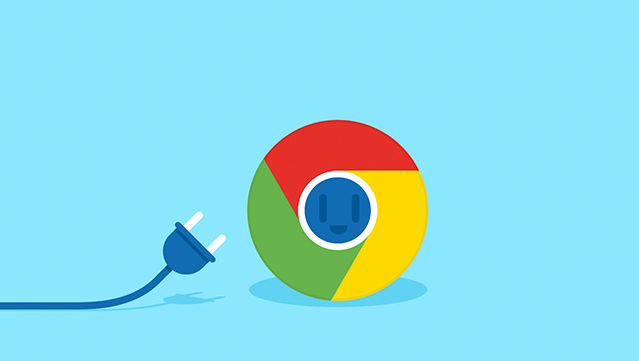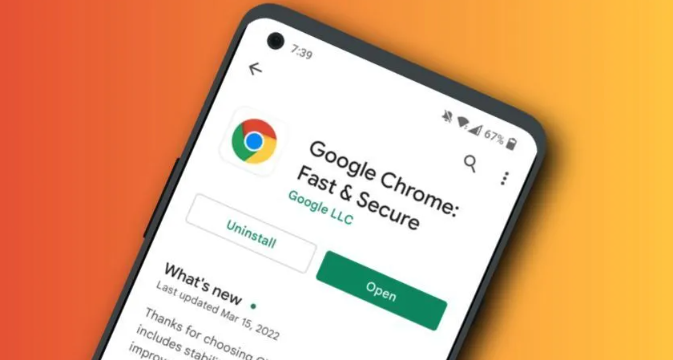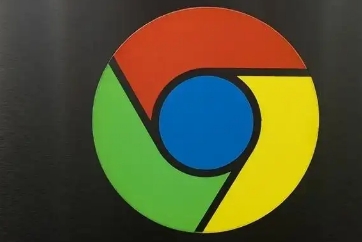1. 进入设置页面:点击Chrome右上角三点图标→选择“设置”→向下滚动并点击“高级”以展开更多选项。
2. 定位下载设置:在“高级”页面中找到“下载内容”部分→点击进入。
3. 关闭自动下载提示:找到“下载前询问每个文件的保存位置”选项→将右侧开关设置为“关”→此时下载文件时将不再弹出保存位置确认框。
4. 指定默认保存路径:在“下载内容”页面中→点击“位置”旁的“更改”按钮→选择预设文件夹(如“下载”)或新建文件夹→确认后所有下载将自动保存至该路径。
5. 例外处理(仅关闭特定类型提示):若需保留部分文件的提示→可安装扩展如“Download Selection”→自定义规则(如按文件类型或域名过滤提示)。
综上所述,通过以上步骤,你可以快速地了解谷歌浏览器如何关闭自动弹出的下载提示功能,并选择合适的工具提升管理效率和效果。